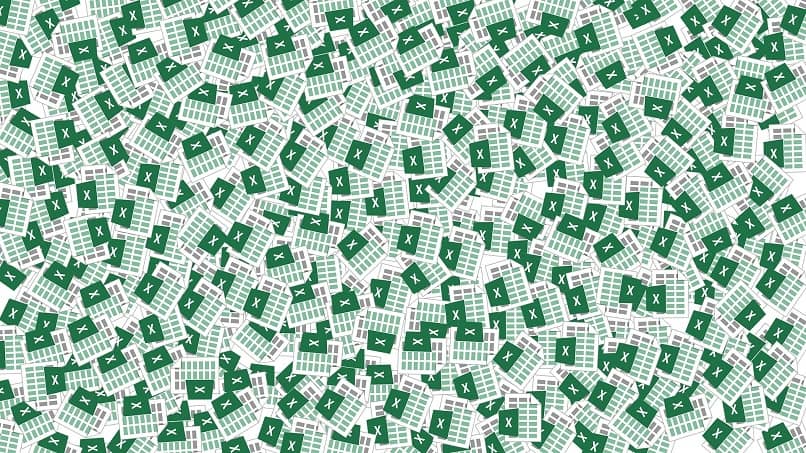
Excel on yksi parhaista ohjelmista, jotka muodostavat paketin Microsoft Office. Tämä tunnustus on ansaittu tuhansien käyttäjien ympäri maailmaa päivittäisen käytön ansiosta työkaluja. Monen alustan kapasiteetti suoraan asennettavaksi Google Play Kauppaan.
Excel -työkalut
Tiedä ehdottomasti kaikki vaihtoehtoja Tämän ohjelman tarjoama voi olla vaikeaa sekä löytää että tietää. Kaiken tämän työkaluvalikoiman joukossa on makroja. Tärkeä tosiasia makroista on, että niitä voidaan helposti muokata ja muokata.
Jotain, joka voi olla aluksi todella monimutkaista, koska se on ohjelmointikieli. Mutta kun ymmärrät sen, se tekee sinuun vielä enemmän vaikutuksen Excelin käsittelyn helppous.
Makrot Microsoft Excelissä
Makroja voidaan ajatella ohjeet, jotka voidaan suorittaa peräkkäin tai missä tahansa muussa järjestyksessä.
Sen suuri apuohjelma on, että makron luominen Excel -asiakirjoihin voi säästää paljon aikaa toistuvissa tehtävissä prosessiautomaation avulla. Joten jos huomaat, että teet saman taulukon hyvin säännöllisesti eri tiedoilla, tämä voi säästää paljon.
Kuinka makrot toimivat?
Jotta voit käyttää makroja, sinun on käytettävä Visual Basic for Applications (VBA), joka vastaa Excel -asiakirjan tarvitsemien makrojen luomisesta ja muokkaamisesta.
Aktivoi VBA Excelissä
Tämä tapa luoda makrot VBA: lla ei ole visuaalisesti kaikkien Microsoft Excelissä. Tämä ei kuitenkaan tarkoita, ettet voi ottaa sitä käyttöön. Tavoitteena on, että se näkyy valintanauhassa, Kehittäjä -välilehdessä. Voit tehdä tämän seuraavasti:
- Aseta itsesi nauhan mille tahansa välilehdelle.
- Avaa valikko napsauttamalla hiiren kakkospainiketta.
- Klikkaa Muokkaa nauhaa.
- Sinun on valittava ruutu Kehittäjä ja napsauta hyväksy.
- Siirry Kehittäjä -välilehteen ja napsauta Visuaalinen perus. Sitten:
- Etsi välilehti ja napsauta sitä Työkalus.
- Valitse vaihtoehto Viitteet.
- Valitse vastaava ruutu Microsoft VBScriptin säännölliset lausekkeet 5.5 ja napsauta hyväksy.
Automaattiset makrot
Makrot ovat erittäin hyödyllisiä toistuvissa tehtävissä, jolloin Microsoft Excel muuttuu automaattiseksi järjestelmäksi auttaa säästämään aikaa ja vaivaa luoda uudelleen vain muutama tunti ennen tai edellisenä päivänä luomasi asiakirjan koko muoto.
Kuinka mukauttaa makrot tarpeisiisi?
Makrot voivat toimia niiden antaman aikataulun mukaisesti. Toiminnon suorittamisen yhteydessä uuden arkin tai uuden kirjan aloittaminen. Tämäntyyppisiä toimintoja kutsutaan tapahtumiksi, ja täällä voit tietää, miten ne ohjelmoidaan.
- Kirjoita VBA välilehden kautta Kehittäjä.
- Valitse vaihtoehto Yleiset -palkista Laskentataulukko, jotta voit työskennellä arkin parissa.
- Viereisessä palkissa Excel tarjoaa käytettävissään useita vaihtoehtoja, joiden avulla voit määrittää nopeammin haluamasi vaihtoehdon.
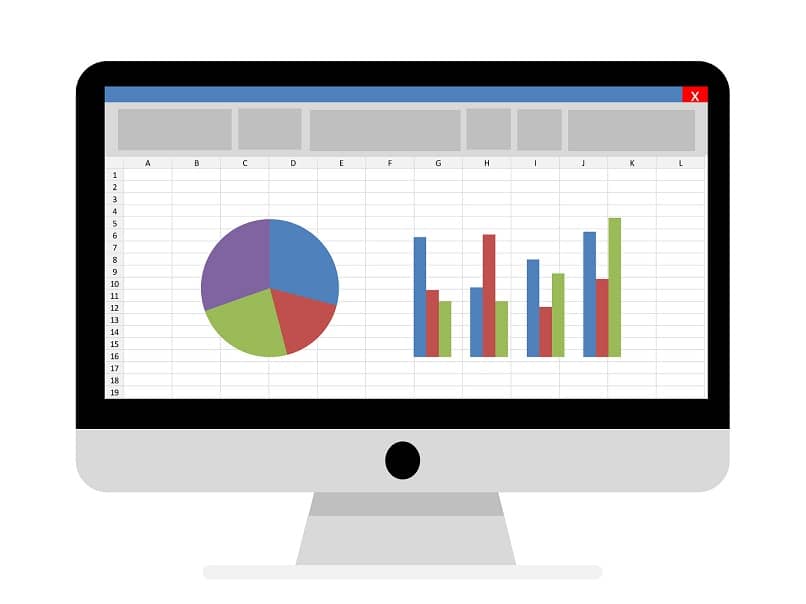
On tärkeää huomata, että niitä käytetään toimintoihin, jotka voidaan suorittaa taulukon sisällä. Voit myös antaa ohjeita tiettyjen toimintojen suorittamisesta, kun avaat Excel -asiakirjan:
- Voit tehdä tämän sen sijaan, että kuvaisit taulukon komentoja, napsautat Tämä työkirja.
- Valitse samoin vaihtoehto Laskentataulukko asetuspalkissa.
- Se lähettää sinut oletuksena tapahtumaan Avata, joten se suorittaa tietyn toiminnon avatessaan asiakirjan.
Yksinkertaisia esimerkkejä
Tämän tyyppiset tapahtumat voivat olla hieman hämmentäviä.. Joten tällä kertaa opit ajoittamaan yksinkertaisia tapahtumia.
Jos haluat, että valintaikkuna tulee näkyviin Excel -tiedostoa avattaessa, VBA -ruudun pitäisi näyttää tältä:
Yksityinen alityökirja_Avaa ()
Viesti ”Hei!”
Lopeta alaosa
Muista se työkirja on tallennettava makrokäyttöisenä Excel-työkirjanamuutoin asettamiasi ohjeita ei suoriteta. Jos haluat tämän valintaikkunan näkyvän aina, kun valitset tietyn taulukon Excel -työkirjasta, sen pitäisi olla seuraava:
Yksityinen alityöarkki_Activate ()
Viesti ”Kuka siellä on?”
Lopeta alaosa